电脑显卡驱动是重要组成部分,可以提升电脑屏幕的画质,对于经常玩游戏的用户来说是非常重要的。为了能够获得更好体验,win11系统如何更新显卡驱动?方法步骤很简单,下面一起
电脑显卡驱动是重要组成部分,可以提升电脑屏幕的画质,对于经常玩游戏的用户来说是非常重要的。为了能够获得更好体验,win11系统如何更新显卡驱动?方法步骤很简单,下面一起看下具体设置方法。
解决方法如下:
1、按下键盘上的Win+R快捷组合键,打开运行对话框,在运行对话框里输入Devmgmt.msc。
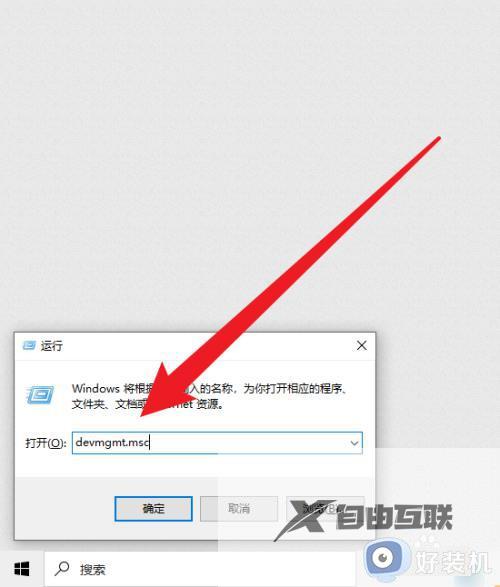
2、点击确定或者按下Enter后会打开设备管理器。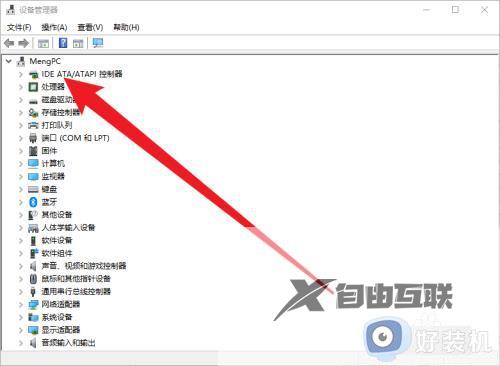
3、在打开的设备管理器中找到显示适配器选项。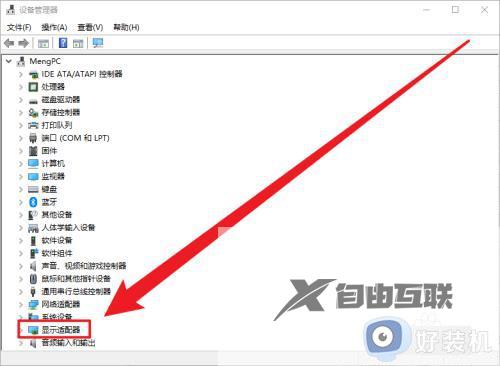
4、右击选择更新驱动程序,等待更新这样就可以。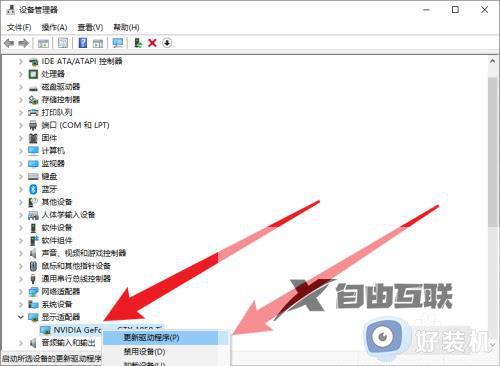
显卡是一台电脑中不可或缺的存在,以上小编介绍win11系统更新显卡驱动的方法,有需要的用户赶紧操作。
